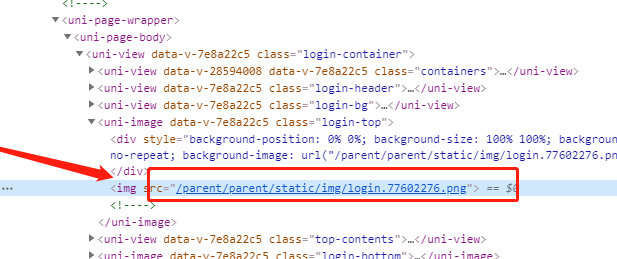苹果手机触摸灵敏度如何设置(iPhone灵敏度调节)
虽然 Haptic Touch 已经存在了一段时间,但苹果在 iOS 13 中增强了它的功能。执行常见任务,例如启动自拍相机或检查应用程序更新,现在变得非常容易。随着3D Touch 的出现,是时候让所有 iOS 设备保持一致了。
也就是说,习惯现在几乎无处不在的 Haptic Touch 可能有点令人不安。最初,它会让人感觉过于敏感,甚至非常烦人。您上一次不小心按下屏幕一小部分时间并触发了意想不到的事情是什么时候?打破这种流动,对吧?
值得庆幸的是,您可以调整 Haptic Touch 的灵敏度以使其不那么烦人。虽然您无法完全关闭该功能(Apple 真的希望您使用它),但减少长按的持续时间会有所帮助。
对于那些觉得 Haptic Touch 太慢的人,无论如何都值得看看苹果手机上的 Haptic Touch 设置。你可能之前放慢了速度,然后忘记了一切。
调整触觉触摸灵敏度
iPhone 有两种触觉触摸灵敏度模式——快速和慢速。默认情况下,Apple 将 Haptic Touch 设置为快速模式,如果您习惯了该功能,该模式可能会过于敏感。因此,使用以下步骤切换到慢速模式可以防止意外触发 Haptic Touch。如果您之前切换到慢速模式并想返回快速模式,那么这些步骤也应该对您有所帮助。
第 1 步:打开 iPhone 上的“设置”应用。向下滚动设置列表,然后点击辅助功能。在以下屏幕上,点击触摸。
第 2 步:点击标记为触觉触摸的设置。然后,您将在以下屏幕上找到触觉触摸灵敏度设置。
第 3 步:您可以使用触摸持续时间部分中列出的两种模式来调整触觉触摸的灵敏度。要降低灵敏度,请点击慢速。如果您想提高速度,请点按“快”(如果之前已将其设置为“慢”)。
不要忘记长按“触摸持续时间测试”部分中的图像缩略图,以检查两种模式之间的灵敏度差异。选择所需的灵敏度设置后,返回或退出“设置”应用程序,一切顺利。
修改 3D TOUCH 设置
在支持 3D Touch 的 iPhone 上,您还可以在具有触觉触控灵敏度控制的同一屏幕上看到一个附加设置列表——iPhone 设置 > 辅助功能 > 触控 > 3D 和触觉触控。
您可以选择完全关闭 3D Touch。或者,您可以使用提供的滑块调整其灵敏度。如果您想完全依赖于使用 Haptic Touch,请关闭 3D Touch 或增加激活它所需的压力。
如果您更喜欢使用 3D Touch,请将 Haptic Touch 置于慢速持续时间模式,以使后者在您的设备上不那么突出。为什么 Apple 没有在具有 3D Touch 的设备上禁用 Haptic Touch 的功能,我们不知道。
IPAD 怎么样?
虽然 iPad 也有 Haptic Touch 控件,与 iPhone 上的控件基本相同,但 iPadOS 中没有设置来调整其灵敏度。默认情况下,它被锁定在慢速设置中,在快速模式下用 iPhone 来回切换时可能会很烦人。
但是,为 iPad 上的触觉触控提供更快的持续时间会阻碍某些多任务手势(例如,将应用程序拖出 dock 以启动 Split View)。希望 Apple 会添加一些控件来调整 Haptic Touch 操作的灵敏度,这样以后不会导致冲突。
禁用触觉反馈
每当您执行 Haptic Touch 时,您都会通过iPhone 内置的Taptic Engine获得令人满意的“咔嗒”声。但是,有些人可能不喜欢它。如果是这样,您可以将其关闭。但是,您最终也将完全禁用 iPhone 的振动,包括紧急警报的振动。因此,在关闭该功能之前请三思。
访问触控设置(iPhone 设置 > 辅助功能 > 触控)。在屏幕底部,关闭振动旁边的开关。
那应该停止所有触觉触摸反馈。请再次记住,这也会停止 iPhone 上的所有其他振动。如果您想回到以前的状态,请进入触摸设置屏幕,然后打开振动旁边的开关。
太快,太慢
Haptic Touch 现在几乎可以与 3D Touch 媲美,并且为所有 iOS 设备增加了一个全新的维度。虽然一开始可能会觉得烦人,但降低灵敏度应该能让您逐渐轻松地使用该功能。对于最新一批完全不具备 3D Touch 功能的 iPhone,您最好尽快适应它。
以上是 苹果手机触摸灵敏度如何设置(iPhone灵敏度调节) 的全部内容, 来源链接: utcz.com/dzbk/909509.html